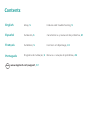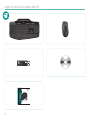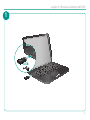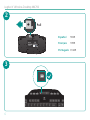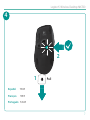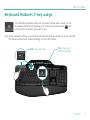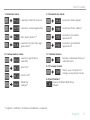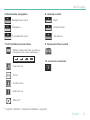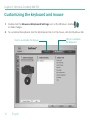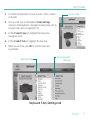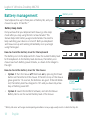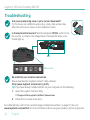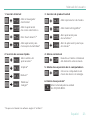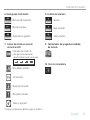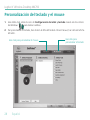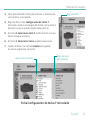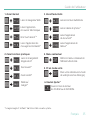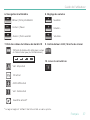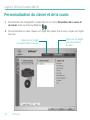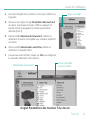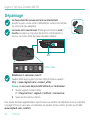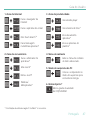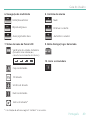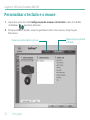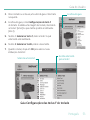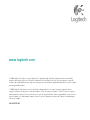Logitech MK700 Manuel utilisateur
- Catégorie
- Souris
- Taper
- Manuel utilisateur
Ce manuel convient également à
La page charge ...

Contents
888
XXXMPHJUFDIDPNTVQQPSU
, 57
English
Setup, 5 Features and troubleshooting, 9
Español
Instalación, 5 Características y resolución de problemas, 21
Français
Installation, 5 Fonctions et dépannage, 33
Português
Programa de instalação, 5 Recursos e solução de problemas, 45
La page charge ...
La page charge ...
La page charge ...

6
Logitech
®
Wireless Desktop MK700
2
Español TIRAR
Français TIRER
Português PUXAR
Pull
3

7
Logitech
®
Wireless Desktop MK700
4
Español TIRAR
Français TIRER
Português PUXAR
1
2
Pull

8
Logitech
®
Wireless Desktop MK700
English
Your Keyboard and mouse are now
ready for use.
Install the Logitech
®
SetPoint
™
Software
to do the following:
Enable some of the F-keys and •
customize up to 14 keys on the
keyboard
Enable the Mute icon on the LCD •
Enable the tilt wheel and customize up •
to 6 buttons on the mouse
Español
Ya puedes usar el teclado y mouse.
Instala el software Logitech
®
SetPoint
™
para:
Activar algunas de las teclas F •
y personalizar hasta 14 botones
en el teclado
Activar el icono de silencio en la pantalla •
LCD
Activar el botón rueda y personalizar •
hasta 6 botones en el mouse
Français
Votre ensemble clavier et souris est
maintenant prêt à l’emploi.
Installez le logiciel Logitech
®
SetPoint
™
pour effectuer les actions suivantes:
activer les touches F et personnaliser •
jusqu’à 14 touches du clavier;
activer l’icône de sourdine sur l’écran •
LCD;
activer la roulette multidirectionnelle •
et personnaliser jusqu’à six boutons de
la souris.
Português
O teclado e o mouse estão prontos
para ser usados.
Instale o Logitech
®
SetPoint
™
Software
para fazer o seguinte:
Ativar algumas teclas F e personalizar •
até 14 teclas no teclado
Ativar o ícone de sem som no LCD •
Ativar a roda de inclinação e •
personalizar até 6 botões no mouse
La page charge ...
La page charge ...
La page charge ...
La page charge ...
La page charge ...
La page charge ...
La page charge ...
La page charge ...
La page charge ...
La page charge ...
La page charge ...
La page charge ...
La page charge ...
La page charge ...
La page charge ...
La page charge ...
La page charge ...
La page charge ...
La page charge ...
La page charge ...
La page charge ...
La page charge ...
La page charge ...
La page charge ...

Français33
Guide de l’utilisateur
Fonctions du clavier: utilisation des touches F
Le mode avancé et les touches F conviviales vous permettent de lancer facilement
des applications. Pour proter des fonctions avancées (icônes jaunes), appuyez sur la
touche
' /
sans la relâcher, puis sur la touche F de votre choix.
1 - Appuyez sur la touche FN
et maintenez-la enfoncée
2 - Appuyez sur une
touche F
Conseil : pour accéder aux fonctions avancées sans avoir à appuyer sur la touche FN, vous pouvez
inverser le mode FN dans les paramètres du logiciel.

34Français
Logitech
®
Wireless Desktop MK700
Fonctions du clavier : touches F et autres
1
3
2
5
4
6

Français35
Guide de l’utilisateur
* Le logiciel Logitech
®
SetPoint
™
doit être installé sur votre système.
One Touch Search
™
*
Lance l'application de
messagerie instantanée*
2. Zone Fonctions pratiques
Lance le changement
d'application*
Zoom avant*
Zoom arrière*
Windows
®
Gadget*
3. Zone Productivité
Lance le lecteur multimédia
Lance Galerie de photos*
Lance l'application
de document*
Lance l'application de
tableur*
Afche le menu contextuel de
l'élément sélectionné
Place votre ordinateur en mode
de veille (économie d'énergie)
4. Menu contextuel
5. PC en mode veille
1. Zone Internet
Lance le navigateur Web
Lance l'application
de courrier électronique
Ouvre le tiroir du lecteur
de CD-ROM ou de DVD-ROM.
6. Bouton Ejecter*

36Français
Logitech
®
Wireless Desktop MK700
Fonctions du clavier :
touches multimédia et icônes d'état
6
7
8
10
9

Français37
Guide de l’utilisateur
8. Réglage du volume
Volume +
Sourdine
Volume -
7. Etat des icônes du tableau de bord LCD
FN activé
Témoin du niveau des piles (voir Gestion
de l'alimentation pour plus d'informations)
Verr. Maj activé
Sourdine activée*
Arrêt dél activé
Verr. Num activé
* Le logiciel Logitech
®
SetPoint
™
doit être installé sur votre système.
6. Navigation multimédia
Avance / Piste suivante
Retour / Piste précédente
Lecture / Pause
9. Commutateur Arrêt / Marche du clavier
10. Lance la calculatrice

38Français
Logitech
®
Wireless Desktop MK700
Alternance du délement
Par la simple pression d'un bouton, passez du délement
précis (pas à pas) au délement ultra-rapide.
Fonctions de la souris
1
1
2
3
Délement précis
Délement ultra-rapide
Utilisez le mode pas à pas pour
consulter les listes ou les diapositives.
La roulette fonctionne en rotation
libre pour vous permettre de
parcourir rapidement les documents
longs et les pages Web.
Roulette de délement de précision MicroGear
Roulette multidirectionnelle pour un délement vers la
gauche et la droite (horizontal) dans les feuilles de calcul
ou les documents larges. La roulette de délement fait
également ofce de bouton central. Effectuez une pression
pour l'utiliser comme bouton central, puis appuyez de
nouveau pour libérer la roulette.
Réduire / agrandir
Appuyez sur la roulette
de délement pour
effectuer un zoom.

Français39
Guide de l’utilisateur
Boutons Précédente et
Suivante: appuyez pour
naviguer dans les pages Web.
Fonctions de la souris
Témoin de niveau
des piles: devient rouge
lorsqu'il est nécessaire
de remplacer les piles de
la souris.
One Touch Search™

40Français
Logitech
®
Wireless Desktop MK700
Personnalisation du clavier et de la souris
Pour effectuer des changements, cliquez deux fois sur l'icône 1. Paramètres de la souris et
du clavier située sur le bureau Windows
®
.
Pour personnaliser le clavier, cliquez sur l'onglet Mon clavier. Pour la souris, cliquez sur l'onglet 2.
Ma souris.
Cliquer sur cet onglet
pour personnaliser
le clavier
Cliquer sur cet onglet
pour personnaliser la souris

Français41
Guide de l’utilisateur
Une série d'onglets liés au clavier ou à la souris s'afche sur 3.
la gauche.
Choisissez un onglet, tel que 4. Paramètres des touches F
du clavier. Une image du clavier s'afche, indiquant les
touches F (liste 2) auxquelles les tâches peuvent être
affectées (liste 3).
Dans la liste 5. 2. Sélection de la touche F, mettez en
surbrillance la touche F à laquelle vous souhaitez réaffecter
une tâche.
Dans la liste 6. 3. Sélectionner une tâche, mettez en
surbrillance la nouvelle tâche.
Lorsque vous avez terminé, cliquez sur 7. OK pour enregistrer
les nouvelles affectations de touches F.
Sélectionner une touche F
Choisir une tâche
pour la touche F
Choisir un onglet
Onglet Paramètres des touches F du clavier

42Français
Logitech
®
Wireless Desktop MK700
Gestion de l'alimentation
Comment vérifier l'état des piles de la souris ?
Option 1 : • mettez la souris hors tension, puis à nouveau
sous tension en appuyant sur le bouton de mise sous tension
situé sous la souris. Si le témoin situé sur la partie supérieure de
la souris s'allume en vert pendant dix secondes, le niveau des piles
est correct. S'il clignote en rouge, le niveau des piles a atteint 10%
et il ne vous reste plus que quelques jours de charge.
Option 2 : • lancez le logiciel SetPoint et cliquez sur l'onglet
des piles de la souris pour afcher le niveau en cours des piles
de la souris.
* La durée de vie des piles est susceptible de varier en fonction de l'environnement et du mode d'utilisation.
Une utilisation quotidienne prolongée aura pour effet d'écourter la longévité des piles.
Comment vérifier l'état des piles du clavier ?
L'icône de niveau des piles de l'écran LCD du clavier afche le niveau
en cours des piles du clavier. A mesure que le niveau des piles
diminue, l'icône de niveau des piles afche le niveau restant des piles
(illustration à droite).
Dessous de la souris
Bouton de
marche / arrêt
Témoin
lumineux
Dessus de la souris
Icône de niveau des piles
La longévité des piles du clavier est de trois ans,
celle des piles de la souris est de 12 mois maximum.*
Mode de veille
Saviez-vous que le clavier et la souris se mettent en
mode veille après quelques minutes d'inactivité ?
Cette fonctionnalité a pour but de limiter l'utilisation des
piles sans que vous ayez à éteindre et rallumer sans cesse
vos dispositifs. Le mode veille des deux dispositifs est
désactivé dès que vous recommencez à les utiliser.

Français43
Guide de l’utilisateur
Dépannage
Le clavier et la souris ne fonctionnent pas
Vériez la connexion USB.
Essayez également de changer de ports USB.
Proximité ? Essayez de rapprocher le clavier et la souris du récepteur.
Vériez que les piles sont bien installées. Vériez également l'alimentation de
chaque dispositif (voir Gestion de l'alimentation pour plus d'informations).
64#
'$$*%YYYYYYYYY
La souris est-elle sous tension ? Sous la souris,
appuyez sur le bouton de marche / arrêt pour mettre
la souris sous tension. Le témoin d'état des piles situé
sur la coque de la souris doit briller en vert pendant
10 secondes (voir Gestion de l'alimentation pour plus
d'informations).
Dessous de la souris
Bouton de
marche / arrêt

44Français
Logitech
®
Wireless Desktop MK700
Dépannage
Le mouvement du curseur est lent ou intermittent.
Essayez la souris sur une surface différente (les surfaces très foncées
ne sont pas les plus adaptées).
Pour obtenir de l'aide supplémentaire, reportez-vous aux numéros de téléphone du service clientèle
à la page 57. Pour en savoir plus sur l'utilisation des produits et leur confort, accédez au site Web
www.logitech.com / comfort.
Le clavier est-il sous tension ? Faites glisser le bouton arrêt /
marche du clavier sur la position de marche, comme illustré ci-
dessous. Les icônes d'état du clavier devraient s'allumer.
ON
Icônes d'état
Rétablissez la connexion sans l
Veuillez télécharger Logitech Connect Utility à l’adresse suivante :
http : // www.logitech.com / connect_utility
Astuce : si vous avez déjà installé SetPoint sur l’ordinateur :
Ouvrez Logitech Connect Utility : 1.
C: \ Program Files \ Logitech \ SetPoint \ Connect.exe
Suivez les instructions à l’écran2.
La page charge ...
La page charge ...
La page charge ...
La page charge ...
La page charge ...
La page charge ...
La page charge ...
La page charge ...
La page charge ...
La page charge ...
La page charge ...
La page charge ...
La page charge ...
La page charge ...
La page charge ...

www.logitech.com
© 2009 Logitech. All rights reserved. Logitech, the Logitech logo, and other Logitech marks are owned by
Logitech and may be registered. All other trademarks are the property of their respective owners. Logitech
assumes no responsibility for any errors that may appear in this manual. Information contained herein is subject
to change without notice.
© 2009 Logitech. Tous droits réservés. Logitech, le logo Logitech et les autres marques Logitech sont la
propriété exclusive de Logitech et sont susceptibles d’être des marques déposées. Toutes les autres marques
sont la propriété exclusive de leurs détenteurs respectifs. Logitech décline toute responsabilité en cas d’erreurs
dans ce manuel. Les informations énoncées dans le présent document peuvent faire l’objet de modications
sans avis préalable.
620-001655.003
-
 1
1
-
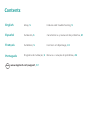 2
2
-
 3
3
-
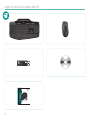 4
4
-
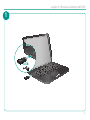 5
5
-
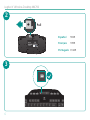 6
6
-
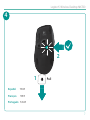 7
7
-
 8
8
-
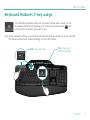 9
9
-
 10
10
-
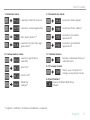 11
11
-
 12
12
-
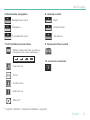 13
13
-
 14
14
-
 15
15
-
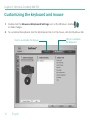 16
16
-
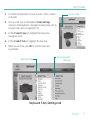 17
17
-
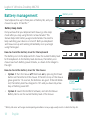 18
18
-
 19
19
-
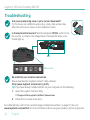 20
20
-
 21
21
-
 22
22
-
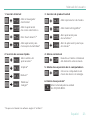 23
23
-
 24
24
-
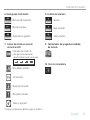 25
25
-
 26
26
-
 27
27
-
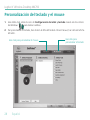 28
28
-
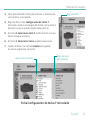 29
29
-
 30
30
-
 31
31
-
 32
32
-
 33
33
-
 34
34
-
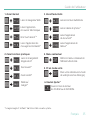 35
35
-
 36
36
-
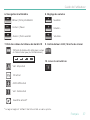 37
37
-
 38
38
-
 39
39
-
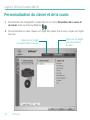 40
40
-
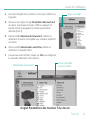 41
41
-
 42
42
-
 43
43
-
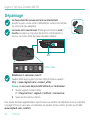 44
44
-
 45
45
-
 46
46
-
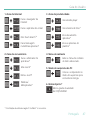 47
47
-
 48
48
-
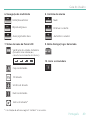 49
49
-
 50
50
-
 51
51
-
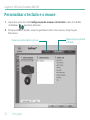 52
52
-
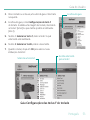 53
53
-
 54
54
-
 55
55
-
 56
56
-
 57
57
-
 58
58
-
 59
59
-
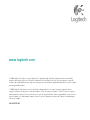 60
60
Logitech MK700 Manuel utilisateur
- Catégorie
- Souris
- Taper
- Manuel utilisateur
- Ce manuel convient également à
dans d''autres langues
- English: Logitech MK700 User manual
- español: Logitech MK700 Manual de usuario
- português: Logitech MK700 Manual do usuário
Documents connexes
-
Logitech Wireless Desktop MK300 Manuel utilisateur
-
Logitech Corded Mouse M318e Guide de démarrage rapide
-
Logitech MK550 Manuel utilisateur
-
Logitech MK550 Manuel utilisateur
-
Logitech MK235 Wireless Keyboard and Mouse Combo Manuel utilisateur
-
Logitech MK710 Combo Clavier et Souris sans Fil Manuel utilisateur
-
Logitech Desktop MK120 Manuel utilisateur
-
Logitech MK520 Manuel utilisateur
-
Logitech 910-001204 Manuel utilisateur
-
Logitech DINOVO MEDIA DESKTOP LASER Le manuel du propriétaire